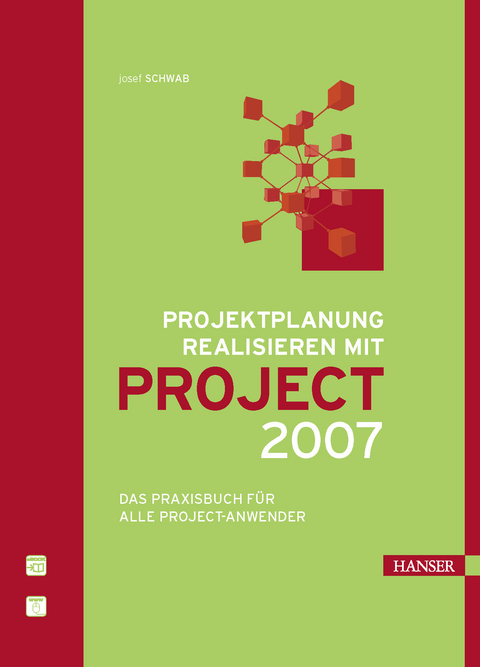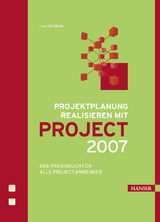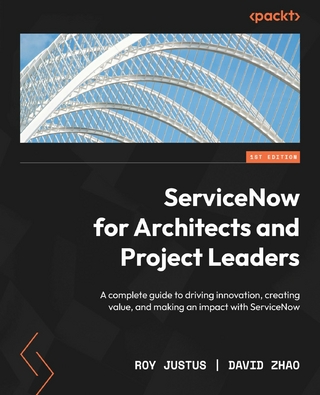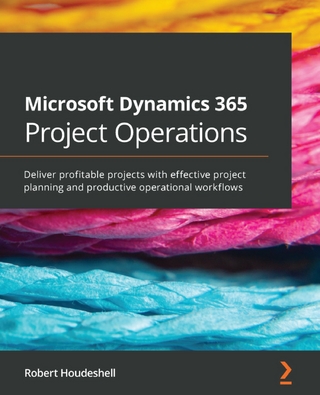Projektplanung realisieren mit Project 2007 (eBook)
528 Seiten
Carl Hanser Fachbuchverlag
978-3-446-41662-8 (ISBN)
Praxis. Das ist das Zauberwort. Nicht jedes Detail der Software. Dieses Buch zeigt, wie man optimal arbeitet, wenn man die optimalen Werkzeuge hat, und bricht dann den Einsatz für die Realität herunter, um am Ende wieder das Optimum zu erreichen. Mehr als nur ein Einstieg in Projektmanagement-Software und mehr als nur ein Einstieg ins Projektmanagement.
Der Autor
Dipl.-Volkswirt Josef Schwab ist Inhaber der Firma Schwab Projektmanagement in Berlin, die Schulungen und Beratung zum Projektmanagement, basierend auf MS Project, durchführt. Herr Schwab weiß wie kein Zweiter seine langjährige Projekterfahrung bestens zu verbinden mit seinem Insiderwissen zu MS Project.
Dipl.-Volkswirt Josef Schwab ist Inhaber der Firma Schwab Projektmanagement in Berlin, die Schulungen und Beratung zum Projektmanagement, basierend auf MS Project, durchführt. Herr Schwab weiß wie kein Zweiter seine langjährige Projekterfahrung bestens zu verbinden mit seinem Insiderwissen zu MS Project.
Inhalt 6
Vorwort 12
Ein schneller Zugang 16
1 Grundlagen 22
1.1 Was ist ein Projekt? 22
1.2 Projektplanung 24
1.2.1 Ihr Plan entsteht im Kopf 24
1.2.2 … vom Kopf in das Programm … 24
1.2.3 … und dann in die Realität! 26
1.2.4 Wie werden die Termine berechnet? 28
1.3 Viele Projekte und viele Beteiligte? 35
1.3.1 Mehrprojekttechnik 35
1.3.2 Dateibasiertes Arbeiten versus Project-Server-Lösung 37
1.3.3 Gründe für den Servereinsatz 38
1.4 Die Kommunikationsstruktur des Project Servers 41
2 Arbeiten mit Microsoft Project 44
2.1 Eine kurze Bedienungsanleitung 44
2.1.1 Befehle ausführen 45
2.1.2 Symbolleisten anpassen 46
2.1.3 Auswahl über das Menü 47
2.1.4 Auswahl über das Kontextmenü 48
2.1.5 Befehlsausführung über Symbole 49
2.1.6 Vorgang löschen 50
2.1.7 Rückgängigmachen, mehrmals 50
2.1.8 Änderungen hervorheben 51
2.1.9 Weitere nützliche Symbole 51
2.2 Ansichten, Tabellen und Masken 52
2.2.1 Ansichten 52
2.2.2 Tabellen 54
2.2.3 Masken 56
2.2.4 Kombinierte Ansichten 57
2.2.5 In den Ansichten verlaufen? 59
2.3 Die Grundeinstellungen in Project 60
2.3.1 Bevor Sie beginnen … 60
2.3.2 Anfangstermin 60
2.3.3 Projektkalender 62
2.3.4 Neuen Kalender erstellen 64
2.3.5 Kalender-Optionen 69
2.3.6 Datei-Eigenschaften 72
2.4 Arbeiten mit dem Project Server 74
2.4.1 Anmeldung am Server 74
2.4.2 Speichern als Projekt 77
2.4.3 Projekt öffnen/auschecken/einchecken 78
2.4.4 Als Datei speichern 80
2.4.5 Project-Datei importieren 81
2.4.6 Veröffentlichen 83
2.4.7 Zusammenfassung 86
3 Terminmanagement 88
3.1 Terminplanung 89
3.1.1 Definition der Vorgänge 90
3.1.2 Die Dauer 92
3.1.3 Gliederung 95
3.1.4 Anordnungsbeziehungen 99
3.1.5 Meilensteine 110
3.1.6 Anzeige der Vorgangstreiber 111
3.1.7 Projektprozesse methodisch erfassen 112
3.1.8 Projektprozesse – einige Beispiele 114
3.2 Ergebnis der Planung: Berechnete Termine 121
3.3 Fortgeschrittene Features der Vorgangsplanung 122
3.3.1 PERT-Analyse (Drei-Punkte-Schätzung) 122
3.3.2 Spezielle Terminberechnungen 127
3.4 Termineinschränkungen und feste Termine 132
3.4.1 Stichtage 134
3.4.2 Termineinschränkungen 136
3.4.3 Konfliktanalyse 141
3.5 Terminplansteuerung 143
3.6 Planungsqualität 144
3.6.1 Zeitreserven 145
3.7 Die gekapselte Projektstruktur 148
4 Terminplansteuerung bei mehreren Projekten 154
4.1 Teilprojekte und Masterplan 157
4.1.1 Masterplan anlegen 158
4.1.2 Zugriffsrechte 161
4.1.3 Hierarchie der eingefügten Projekte 162
4.1.4 Meilensteine und Kapselung 163
4.1.5 Speichern und Veröffentlichen 168
4.2 Projektübergreifende Vorgangsverknüpfungen 170
4.2.1 Projektübergreifende Verknüpfungen herstellen 171
4.2.2 Sonderfall: Projekt als Nachfolger 172
4.2.3 Verknüpfungen bearbeiten und anzeigen 173
4.2.4 Eingangstermine kapseln 175
4.3 Multi-Level-Planung 178
4.3.1 Abhängigkeiten zwischen Organisationsstruktur und Planungsstruktur 178
4.3.2 Multi-Level-Planung durchführen 179
4.4 Arbeiten mit Lieferumfängen 184
4.4.1 Lieferumfänge definieren 185
4.4.2 In SharePoint bearbeiten 187
4.4.3 Lieferumfangsabhängigkeiten einfügen 188
4.4.4 Lieferumfang aktualisieren 190
5 Ressourcen 194
5.1 Die Stammdaten der Ressourcen 197
5.2 Ressourcen anlegen 199
5.3 Team bilden 201
5.4 Informationen zur Ressource 205
5.4.1 Verfügbarkeit 205
5.4.2 Ressourcenkalender 206
5.4.3 Vorgesehen / Zugesichert 207
5.4.4 Generische Ressourcen 208
5.4.5 Materialressourcen 211
5.4.6 Ressourcen sortieren 212
5.5 Ressourcen zuordnen 214
5.5.1 In der Spalte Ressourcennamen 214
5.5.2 In den Informationen zum Vorgang 215
5.5.3 Im Dialogfenster Ressourcen zuordnen 215
5.5.4 In der Ansicht Vorgang: Maske im geteilten Bildschirm 217
5.5.5 Den Bildschirm optimal einrichten 218
5.6 Arbeitspaket 219
5.7 Aufwandsgesteuerte Planung 222
5.8 Änderungen des Ressourceneinsatzes 224
5.8.1 Feste Einheiten 225
5.8.2 Feste Arbeit 227
5.8.3 Feste Dauer 229
5.8.4 Keine Leistungssteuerung 231
5.8.5 Überblick Vorgangsarten 233
5.9 Schwierige Fälle und Fallen 235
5.9.1 Ressource verzögert zuordnen 235
5.9.2 Änderungen der Einheiten 236
5.9.3 Ganztagsressource halb und Halbtagsressource ganz 239
5.9.4 Entfernen aller Ressourcen 242
5.10 Weitere Ressourcenzuordnungen 243
5.10.1 Arbeiten mit generischen Ressourcen 243
5.10.2 Zuordnungen von Materialressourcen 246
5.10.3 Projektleitung einplanen 247
5.11 Ressourcenpool 251
5.12 Ressourcenpool als Datei 253
5.12.1 Ressourcenpool anlegen 253
5.12.2 Ressourcenverwendung definieren 253
5.12.3 Ressourcenpool mit Schreibschutz 256
5.12.4 Ressourcenpool bearbeiten 258
5.13 Der Enterprise-Ressourcenpool 260
5.14 Ressourcenauslastung analysieren 262
5.14.1 Ansicht Ressource: Einsatz 262
5.14.2 Ressourcenzuteilung und Auslastungsdiagramm 265
5.14.3 Ansicht Ressource: Grafik 267
5.14.4 Informationen zur Zuordnung 271
5.15 Ressourcenkonflikte und ihre Lösungen 272
5.15.1 Lösungen, die weder Zeit noch Geld kosten 272
5.15.2 Lösungen, die Geld kosten 274
5.15.3 Lösungen, die Zeit kosten 274
5.16 Ressourcen abgleichen 275
5.16.1 Ressource austauschen 275
5.16.2 Ressourceneinsatz ändern bei mehreren Ressourcen 277
5.16.3 Gleichzeitiger Einsatz mit je 50% 279
5.16.4 Ressource mit Verzögerung zuweisen 280
5.16.5 Vorgänge verzögern 281
5.16.6 So spät wie möglich 283
5.16.7 Nicht abgleichen, nichts tun 284
5.16.8 Mehrarbeit und Überstunden 286
5.16.9 Der programmierte Kapazitätsabgleich 288
5.17 Ressourcen verursachen Terminplankonflikte 299
6 Kosten 304
6.1 Kostenschätzung 305
6.1.1 Kostenarten werden angelegt 306
6.1.2 Kosten werden berechnet … 312
6.1.3 Kosten werden angezeigt … 317
6.2 Kostenplanung 322
6.2.1 Budget erstellen 323
6.2.2 Kostenbasisplan 333
6.2.3 Der Kostenmanagementplan (Zusammenfassung) 337
6.2.4 Das Kostenbudget als grafischer Bericht 338
7 Die richtigen Informationen: Auswählen, gestalten, mitteilen 340
7.1 Warum Anpassungen? 340
7.2 Grundsätzliches zu Feldern 341
7.3 Geltung der Anpassungen 342
7.4 Eigene Tabellen 343
7.4.1 Spalten einfügen und ausblenden 344
7.4.2 Eigene Tabelle erstellen 345
7.5 Eigene Felder 347
7.5.1 Nachschlagetabelle vorgeben 347
7.5.2 Mit Formeln rechnen 350
7.6 Eigene Signale 353
7.6.1 Beispiel: Ampel-Überwachung 356
7.7 Eigene Filter 359
7.8 Eigene Gruppen 363
7.9 Eigene Ansichten 366
7.9.1 Der Balkenplan-Assistent 369
7.9.2 Ansichten formatieren 370
7.9.3 Ansichten drucken 375
7.10 Beispiel: Ansicht Konfliktanalyse 379
7.11 Beispiel: Personeneinsatzgebirge 383
7.12 Eigene Symbolleisten und Menüs 388
7.12.1 Beispiel: Symbolleiste Informationsmanagement 389
7.13 Anpassungen organisieren 391
7.13.1 Kopieren von Projekt zu Projekt 391
7.13.2 Vorlagen für den Benutzer: die Global.MPT 392
7.13.3 Eigene Vorlagen speichern 394
7.13.4 Anpassungen unter der Herrschaft der Enterprise Global 396
7.14 Grafische Berichte 400
7.14.1 Berichte nach Excel 401
7.14.2 Berichte nach Visio 409
8 Projektüberwachung 414
8.1 Basisplan festlegen 417
8.1.1 Mehrere Basispläne 419
8.2 Was wird wann und wie überwacht? 421
8.2.1 Geplant, Berechnet, Aktuell 422
8.2.2 Vorarbeiten 423
8.3 Termine überwachen 425
8.3.1 % Abgeschlossen 425
8.3.2 Aktueller Anfang und Aktuelles Ende 427
8.3.3 Abweichungen 428
8.3.4 Fortschrittsgrad errechnen lassen 433
8.3.5 Aktuelle und verbleibende Dauer 434
8.3.6 Terminlage analysieren 435
8.3.7 Neuen Teilbasisplan herstellen 437
8.3.8 Regeln zur Terminüberwachung: kurz und knapp 439
8.4 Arbeit überwachen 440
8.4.1 Fortschritt der Dauer und Fortschritt der Arbeit entkoppeln? 442
8.4.2 Arbeitsüberwachung bei den Ressourcen 447
8.4.3 Arbeitsüberwachung in den Zeitphasen 453
8.4.4 Regeln zur Arbeitsüberwachung: kurz und knapp 456
8.5 Kosten überwachen 458
8.5.1 Änderungen im Projektablauf 460
8.5.2 Aktuelle Kosten manuell eingeben 462
8.5.3 Budget kontrollieren 463
8.5.4 Grafischer Bericht Kostenbudget 465
9 Earned-Value-Analyse (Ertragswertmethode) 468
9.1 Die Grundlagen 472
9.1.1 Kosten berechnen und als geplante Kosten (Basisplan) festlegen 472
9.1.2 Geplanter Wert – GW (SKBA) 473
9.1.3 Ertragswert EW (Sollkosten abgeschlossener Arbeit SKAA) 474
9.1.4 Istkosten der abgeschlossenen Arbeit IKAA 475
9.1.5 Kostenabweichung KA 477
9.1.6 Kostenabweichungen in Prozent KAP 477
9.2 Die Indikatoren 479
9.2.1 Der Planleistungsindex 479
9.2.2 PLI (SPI) als Ampel 479
9.2.3 Der Kostenleistungsindex KLI (CPI) 482
9.2.4 KLI (CPI) als Ampel 484
9.3 Prognosewerte 487
9.3.1 BK – Berechnete Kosten 487
9.3.2 ANA – Abweichung nach Abschluss 488
9.3.3 ALI – Abschlussleistungsindex 488
9.4 Auf einen Blick: Maske Ertragswert 490
9.5 Earned Value mit Physisch % Abgeschlossen 492
9.6 Beispiele mit grafischen Berichten 495
9.6.1 Planmäßiger Ablauf bis zum Statusdatum 495
9.6.2 Zeitliche Verzögerung 497
9.6.3 Kostenabweichung 500
Anhang: Die Voreinstellungen unter Extras/Optionen 504
Register 518
Mehr eBooks bei www.ciando.com 0
4 Terminplansteuerung bei mehreren Projekten (S. 133)
Wir haben im vorherigen Kapitel den systematischen Aufbau eines Projektplanes dargestellt. Das singuläre Projekt ist die „Keimzelle" jedes Projektmanagements, darauf baut alles auf. Im einzelnen Projekt entsteht die Qualität der Daten, auch und gerade, wenn viele Projekte eine Rolle spielen und die Daten aller Projekte des Unternehmens insgesamt betrachtet und ausgewertet werden sollen. Es nützt die tollste Server-Technologie nichts, wenn die Daten aus den einzelnen Projekten Schrott sind.
Der methodisch kluge Aufbau eines Projektes besteht in der richtigen „Mischung" von Vorgängen, die vom Programm berechnet werden können, und Fixterminen. Bei Änderungen soll das Programm die Termine und die anderen Daten (z. B. Ressourcenauslastung) bei „normalen" Vorgängen neu berechnen und damit die geänderte Datenlage anzeigen und Fixtermine, die den Projektplan stabilisieren und deren Änderung nur durch einen Eingriff der Projektleitung (und nicht durch das Programm) möglich ist. Alle wichtigen Übergänge im Projekt – zwischen den Projektphasen, von einem Unternehmen zum nächsten oder auch von einer Abteilung zu anderen – müssen als Meilensteile fest vereinbart, d. h., in Project fixiert werden. Im Gegensatz dazu müssen alle inhaltlichen Aktivitäten, die sich in der eigenen Planungshoheit befinden, variabel sein hinsichtlich Termin- und Ressourcenänderungen.
Dieses methodische Prinzip findet seine analoge Fortsetzung, wenn man mit mehreren Projekten arbeitet. All das, was wir bisher für die Projektphasen und ihre Übergänge entwickelt haben, gilt sinngemäß bei mehreren Projekten für ihre Struktur und ihre Abhängigkeiten untereinander.
Projektorientiertes Arbeiten in Unternehmen führt schnell von einigen Projekten zu vielen. Es gibt mannigfache Gründe, mit mehreren Projekten zu arbeiten. Einmal weil es ganz einfach viele Entwicklungen, z. B. neuer Produkte oder neuer Technologien, gibt, die als Projekte vorangebracht werden. Zum anderen kann man auch ein großes Projekt in mehrere Teilprojekte aufteilen, wobei jeder Projektleiter seinen Teil als Projektplan verantwortlich pflegt. Wie man den Inhalt und Umfang eines Projektes definiert, ist ja frei, und da mögen einzelne Projektphasen schon als eigenständige Projekte gelten oder Teile eines Gesamtprojektes (man denke an Entwicklungen im Maschinen- und Anlagebau) schon so umfangreich sein, dass man sie als eigenständige Projekte ansehen will oder aus organisatorischen Gründen ansehen muss. Gerade wenn man große Projekte in Teilprojekte aufgliedert, bleiben die Abhängigkeiten von Vorgängen in einem Projekt von Ergebnissen in einem anderen Projekt bestehen.
Umgekehrt – sozusagen von oben betrachtet – besteht das gesamte Projektportfolio eines Unternehmens oder einer Organisation aus mehr oder weniger großen Projekten, die wieder in Teil- oder Unterprojekte aufgeteilt sein mögen. (Die Einteilung in Programme, z. B. Organisations-, Produkt- oder interne Technologieentwicklungsprojekte, ordnet die Projekte inhaltlich, nicht strukturell.)
Manche Unternehmen siedeln ihr Projektmanagement auf unterschiedlichen organisatorischen Ebenen an: Die oberste Ebene ist verantwortlich für den Kundenkontakt und vereinbart feste Meilensteine mit den Stakeholdern. Die Termine müssen mit der operativen Ebene, die intern das Projekt realisiert, kommuniziert werden und vice versa. Auch dies führt technisch zu mehreren oder vielen Project-Dateien, die spezifische Verknüpfungen haben. Bei der Gesamtprojektplanung mit dem Project Server 2007 können Lieferumfänge (Deliverables) definiert werden. Diese stellen wichtige Auslieferungen des Projektes zu einem bestimmten Zeitpunkt dar.
| Erscheint lt. Verlag | 1.1.2008 |
|---|---|
| Verlagsort | München |
| Sprache | deutsch |
| Themenwelt | Informatik ► Office Programme ► Project |
| Wirtschaft ► Betriebswirtschaft / Management ► Projektmanagement | |
| Schlagworte | Anwendungen • Microsoft Project 2007 • Projektmanagement • Projektplanung • Web Access |
| ISBN-10 | 3-446-41662-5 / 3446416625 |
| ISBN-13 | 978-3-446-41662-8 / 9783446416628 |
| Informationen gemäß Produktsicherheitsverordnung (GPSR) | |
| Haben Sie eine Frage zum Produkt? |
Größe: 15,4 MB
DRM: Digitales Wasserzeichen
Dieses eBook enthält ein digitales Wasserzeichen und ist damit für Sie personalisiert. Bei einer missbräuchlichen Weitergabe des eBooks an Dritte ist eine Rückverfolgung an die Quelle möglich.
Dateiformat: PDF (Portable Document Format)
Mit einem festen Seitenlayout eignet sich die PDF besonders für Fachbücher mit Spalten, Tabellen und Abbildungen. Eine PDF kann auf fast allen Geräten angezeigt werden, ist aber für kleine Displays (Smartphone, eReader) nur eingeschränkt geeignet.
Systemvoraussetzungen:
PC/Mac: Mit einem PC oder Mac können Sie dieses eBook lesen. Sie benötigen dafür einen PDF-Viewer - z.B. den Adobe Reader oder Adobe Digital Editions.
eReader: Dieses eBook kann mit (fast) allen eBook-Readern gelesen werden. Mit dem amazon-Kindle ist es aber nicht kompatibel.
Smartphone/Tablet: Egal ob Apple oder Android, dieses eBook können Sie lesen. Sie benötigen dafür einen PDF-Viewer - z.B. die kostenlose Adobe Digital Editions-App.
Zusätzliches Feature: Online Lesen
Dieses eBook können Sie zusätzlich zum Download auch online im Webbrowser lesen.
Buying eBooks from abroad
For tax law reasons we can sell eBooks just within Germany and Switzerland. Regrettably we cannot fulfill eBook-orders from other countries.
aus dem Bereich